LINUX MINT Singularity Viewer installieren
Singularity Installation unter Linux Mint Cinnamon Edition
Singularity von der Original Quelle herunterladen:
http://www.singularityviewer.org/
Aktuell (3.2022) ist dies die Version: 1.8.9
Nach dem Download befindet sich der Programmordner im persönlichen Ordner unter Downloads.
Dies ist ein gepacktes Archiv, das wir zunächst auspacken müssen.
Durch Doppelklick auf .tar.xz Datei startet die Archiv Verwaltung.
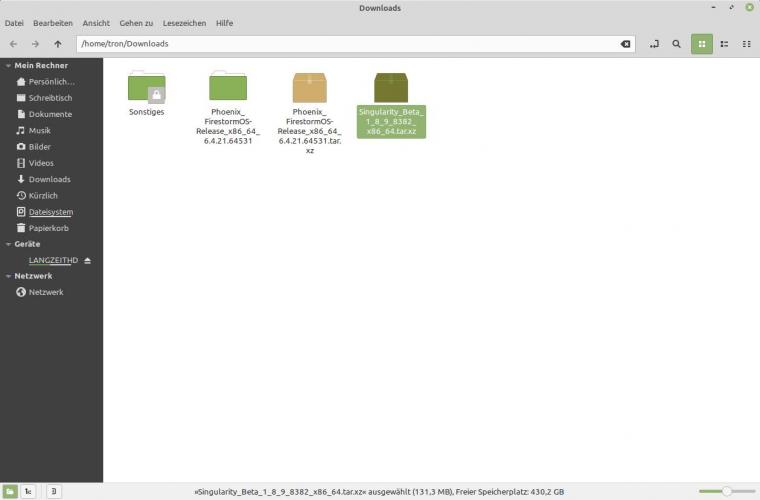
Den darin sichtbaren „Singularity Beta….“ Ordner schieben wir in das Fenster Downloads.
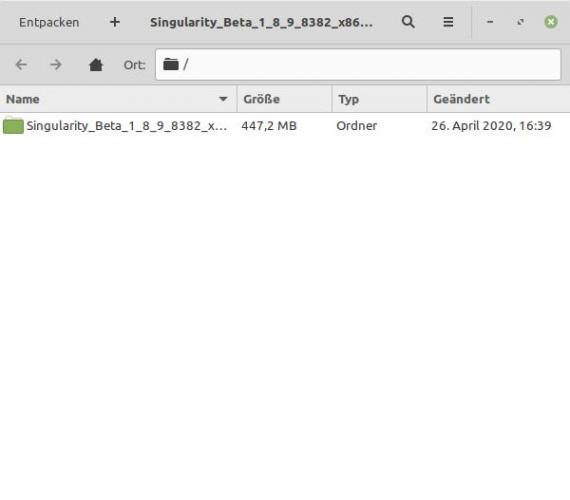
Wir klicken rechts auf den Ordner Singularity Beta.. - und wählen „Als Systemverwalter öffen“.
Nun werden wir aufgefordert das Passwort des angemeldeten Hauptusers anzugeben.
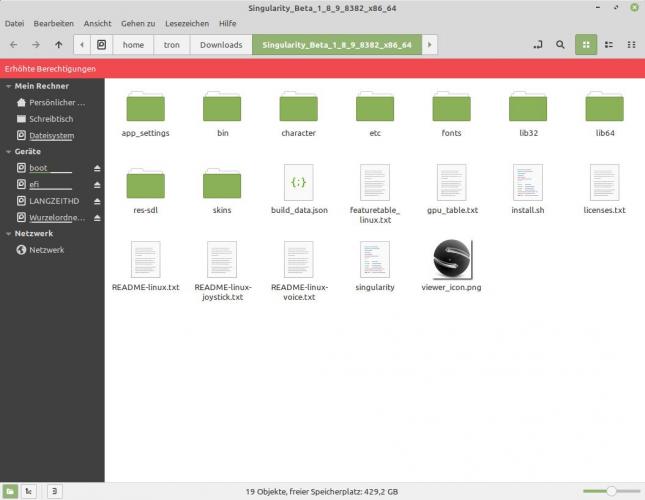
Nun erschient das geöffnete Download Fenster mit einen roten Balken „erhöhte Berechtigungen„ im header.
Wir suchen das Script install.sh und machen einen Doppelclick drauf.
Dann wählen wir im Terminal ausführen um die Scriptmeldungen zu bedienen.
Wir werden gefragt ob wir im Verzeichnis /opt/singularity-install installieren wollen und bestätigen dies mit ENTER
ACHTUNG FALLSTRICKE-
Ist man standard User und holt sich nicht erweiterte Rechte, so scheitert die folgende Installation „still“.
Nun erstellt die Installationsroutine im Verzeichnis "opt" den neuen Ordner "singularity-install"
Wir wechseln weiterhin im Verzeichnis mit erhöhten Berechtigungen mittels Pfeil herauf bis wir auf den Ordner „opt“ sehen. Dieser ist in der ersten Unterebene von „/“
Dort gehen wir hinein und wechseln in „singularity-install“ und weiter in den Unterorder „etc“.
In opt/singularity-install/etc starten wir das Script „refresh_desktop_app_entry.sh“ wieder per Doppelklick, und wählen „in Terminal ausführen“
Das Fenster zuckt kurz, und erstellt im Mint Menü die Verknüpfung „Singularity“ unter „LM-Internet“.
Auf die beschrieben Art haben wir Singularity für alle User installiert.
Singularity Installation unter Linux Mint Cinnamon Edition
Singularity von der Original Quelle herunterladen:
http://www.singularityviewer.org/
Aktuell (3.2022) ist dies die Version: 1.8.9
Nach dem Download befindet sich der Programmordner im persönlichen Ordner unter Downloads.
Dies ist ein gepacktes Archiv, das wir zunächst auspacken müssen.
Durch Doppelklick auf .tar.xz Datei startet die Archiv Verwaltung.
Den darin sichtbaren „Singularity Beta….“ Ordner schieben wir in das Fenster Downloads.
Wir klicken rechts auf den Ordner Singularity Beta.. - und wählen „Als Systemverwalter öffen“.
Nun werden wir aufgefordert das Passwort des angemeldeten Hauptusers anzugeben.
Nun erschient das geöffnete Download Fenster mit einen roten Balken „erhöhte Berechtigungen„ im header.
Wir suchen das Script install.sh und machen einen Doppelclick drauf.
Dann wählen wir im Terminal ausführen um die Scriptmeldungen zu bedienen.
Wir werden gefragt ob wir im Verzeichnis /opt/singularity-install installieren wollen und bestätigen dies mit ENTER
ACHTUNG FALLSTRICKE-
Ist man standard User und holt sich nicht erweiterte Rechte, so scheitert die folgende Installation „still“.
Nun erstellt die Installationsroutine im Verzeichnis "opt" den neuen Ordner "singularity-install"
Wir wechseln weiterhin im Verzeichnis mit erhöhten Berechtigungen mittels Pfeil herauf bis wir auf den Ordner „opt“ sehen. Dieser ist in der ersten Unterebene von „/“
Dort gehen wir hinein und wechseln in „singularity-install“ und weiter in den Unterorder „etc“.
In opt/singularity-install/etc starten wir das Script „refresh_desktop_app_entry.sh“ wieder per Doppelklick, und wählen „in Terminal ausführen“
Das Fenster zuckt kurz, und erstellt im Mint Menü die Verknüpfung „Singularity“ unter „LM-Internet“.
Auf die beschrieben Art haben wir Singularity für alle User installiert.




